Le traduzioni sono generate tramite traduzione automatica. In caso di conflitto tra il contenuto di una traduzione e la versione originale in Inglese, quest'ultima prevarrà.
Integra applicazioni di terze parti (app 3p) nell'area di lavoro degli agenti Amazon Connect
Amazon Connect agent workspace è un'unica applicazione intuitiva che fornisce agli agenti gli strumenti e la step-by-step guida necessari per risolvere i problemi in modo efficiente, migliorare l'esperienza dei clienti e velocizzare l'onboarding. Oltre a utilizzare applicazioni proprietarie nell'area di lavoro degli agenti, come Customer Profiles, Cases e Amazon Q in Connect, puoi integrare applicazioni di terze parti.
Nota
Questa funzionalità è supportata solo nell'area di lavoro predefinita degli agenti; non è supportata quando si utilizza un CCP personalizzato.
Ad esempio, puoi integrare il tuo sistema di prenotazione proprietario o un pannello di controllo delle metriche fornito dal fornitore nell'area di lavoro degli agenti. Amazon Connect
Indice
Requisiti
Se utilizzi policy IAM personalizzate per gestire l'accesso ad applicazioni di terze parti, i tuoi utenti necessitano delle seguenti autorizzazioni IAM per integrare un'applicazione di terze parti utilizzando. Console di gestione AWS Oltre a AmazonConnect_FullAccess, gli utenti devono disporre di:
Come integrare un'applicazione di terze parti
Nota
Per integrare applicazioni di terze parti nelle tue istanze, assicurati che l'istanza utilizzi un Service-Linked Role (SLR). Se la tua istanza attualmente non utilizza una reflex ma desideri integrare applicazioni di terze parti, dovrai migrare a una reflex. Le applicazioni di terze parti possono essere integrate e utilizzate solo in istanze che utilizzano una reflex. Per ulteriori informazioni, consulta Per le istanze create prima di ottobre 2018.
-
Apri la Amazon Connect console
()https://console.aws.amazon.com/connect/. -
Nel riquadro di navigazione a sinistra, seleziona Applicazioni di terze parti. Se non vedi questo menu, è perché non è disponibile nella tua regione. Per scoprire in quali regioni è disponibile questa funzionalità, consulta Disponibilità delle Amazon Connect funzionalità per regione.
-
Nella pagina Applicazioni di terze parti, scegli Aggiungi applicazione.
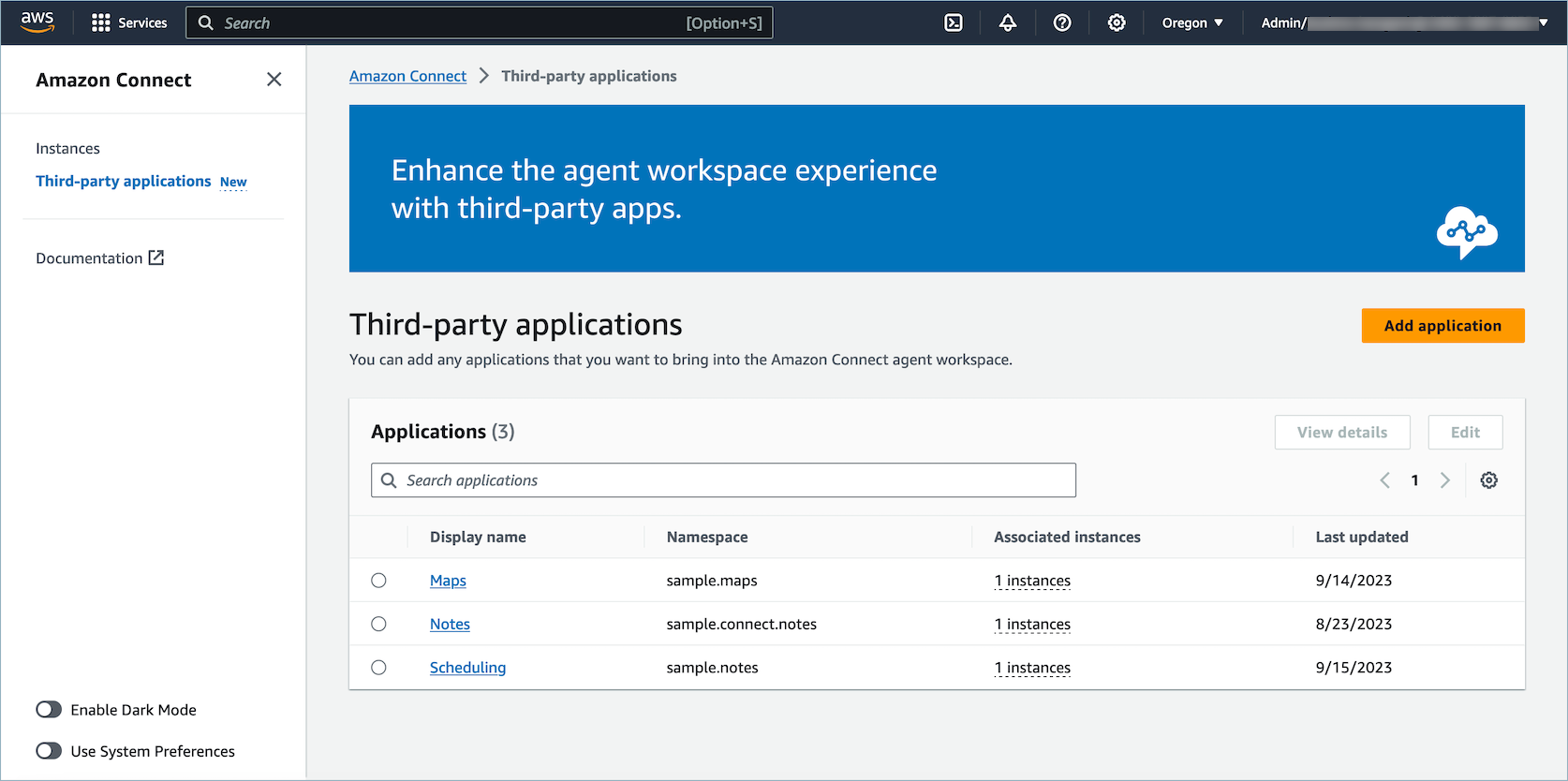
-
Nella pagina Aggiungi applicazione, inserisci:
-
Informazioni di base
-
Nome visualizzato: un nome descrittivo per l'applicazione. Questo nome viene visualizzato sui profili di sicurezza e agli agenti nella scheda dell'area di lavoro degli agenti. Puoi tornare indietro e cambiare questo nome.
-
Identificatore dell'applicazione: il nome ufficiale univoco dell'applicazione. Se disponi di una sola applicazione per URL di accesso, è consigliabile utilizzare l'origine dell'URL di accesso. Non è possibile modificare questo nome.
-
Descrizione (opzionale): facoltativamente, puoi fornire una descrizione per questa applicazione. Questa descrizione non viene mostrata agli agenti.
-
Tipo di applicazione: indica se l'applicazione è un'applicazione Web standard o un servizio. Ciò determina il modo in cui l'applicazione verrà integrata e accessibile all'interno del sistema.
-
Ambito di contatto: indica se l'applicazione si aggiorna per ogni contatto o si aggiorna solo con ogni nuova sessione del browser. Questa impostazione influisce sulla frequenza con cui l'applicazione aggiorna i propri dati.
-
Timeout di inizializzazione: il tempo massimo consentito per stabilire una connessione con l'area di lavoro. Il tempo consentito è espresso in millisecondi. Questa impostazione consente di gestire i problemi di connessione e garantisce l'avvio tempestivo dell'applicazione.
-
-
Accesso
-
URL di accesso: l'URL in cui è ospitata l'applicazione. L'URL deve essere sicuro, a partire da https, a meno che non si tratti di un host locale.
Nota
Non tutti URLs possono essere iframed. Ecco due modi per verificare se l'URL può essere racchiuso in iframe:
-
Per verificare se un URL può essere racchiuso in iframe, è disponibile uno strumento di terze parti denominato Iframe Tester
. -
Se un URL può essere racchiuso in iframe, ne verrà eseguito il rendering in anteprima in questa pagina.
-
Se un URL non può essere racchiuso in iframe, verrà visualizzato un errore nell'anteprima di questa pagina.
-
È possibile che questo sito web visualizzi un errore e che sia comunque possibile racchiudere l'app in iframe nel workspace dell'agente. Questo perché lo sviluppatore dell'app può bloccare la propria app in modo che sia incorporabile solo nel workspace e da nessun'altra parte. Se questa app ti è stata fornita da uno sviluppatore di app, ti consigliamo di provare comunque a integrarla nel workspace dell'agente.
-
-
-
Per gli utenti tecnici: controlla il contenuto della policy di sicurezza dell'applicazione che stai tentando di integrare.
-
Firefox: menu con tre lineette > Altri strumenti > Strumenti per sviluppatori web > Rete
-
Chrome: menu con tre puntini > Altri strumenti > Strumenti per sviluppatori > Rete
-
Altri browser: individua le impostazioni di rete negli strumenti per sviluppatori.
-
La direttiva Content-Security-Policy frame-ancestors dovrebbe essere.
https://your-instance.my.connect.aws-
Se la direttiva è
same originodeny, allora questo URL non può essere iframed da Connect AWS/Amazon
-
-
Ecco cosa puoi fare se l'app non può essere iframe:
-
Se controlli l'app/l' URL, puoi aggiornare la politica di sicurezza dei contenuti dell'app. Segui le best practice per gli sviluppatori di app/ Assicurati che le app possano essere incorporate solo nell'area di lavoro degli agenti di Amazon Connect qui.
-
Se non controlli l'app/URL, puoi provare a contattare lo sviluppatore dell'app e chiedergli di aggiornare la politica di sicurezza dei contenuti dell'app.
-
-
Origini approvate (opzionale): elenco di URLs indirizzi consentiti, se diversi dall'URL di accesso. L'URL deve essere sicuro, a partire da https, a meno che non si tratti di un host locale.
-
-
Aggiungi autorizzazioni a eventi e richieste.
Di seguito è riportato un esempio di come è possibile effettuare l'onboarding di una nuova applicazione e assegnarle le autorizzazioni utilizzando il. Console di gestione AWS In questo esempio, all'applicazione vengono assegnate sei diverse autorizzazioni.
Fornire informazioni di base e dettagli di accesso
-
Associazione di istanze
-
Puoi consentire l'accesso a questa applicazione da parte di qualsiasi istanza all'interno dell'account-regione.
-
Sebbene l'associazione dell'applicazione a un'istanza sia facoltativa, non sarà possibile utilizzare questa applicazione finché non sarà stata associata a una o più istanze.
-
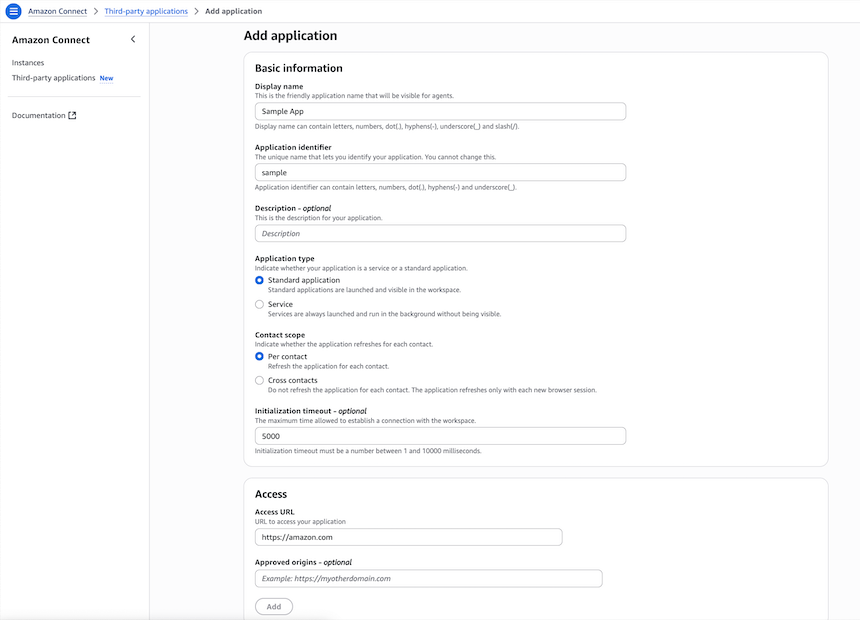
Concessione delle autorizzazioni all'applicazione per l'integrazione dei dati del workspace
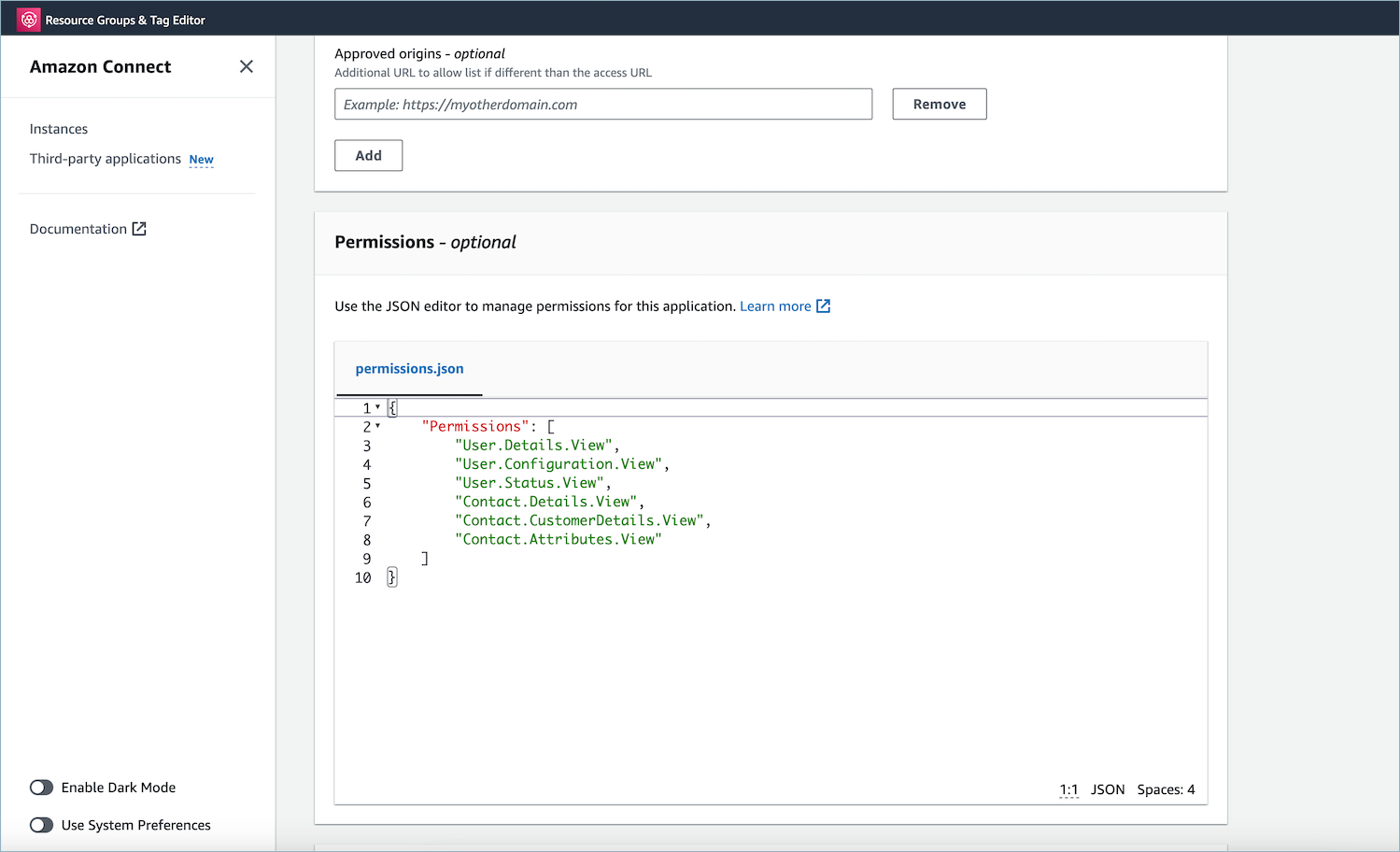
Configurazione Iframe
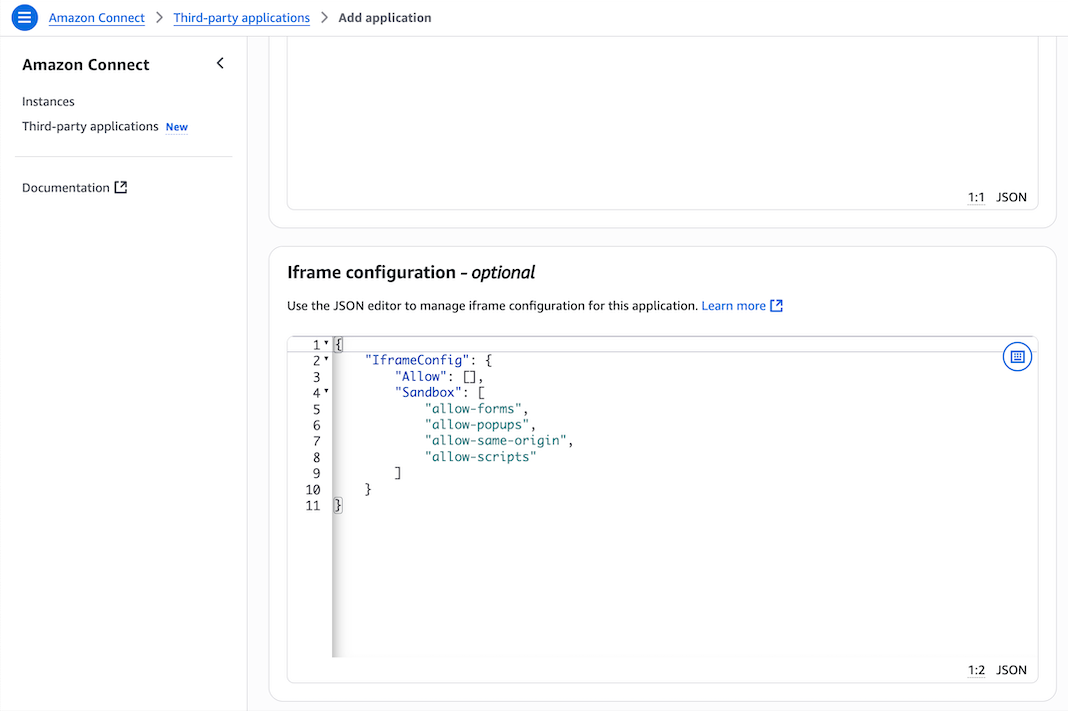
-
-
Scegli Save (Salva).
-
Se l'applicazione è stata creata correttamente, verrà visualizzata nuovamente la pagina Applicazioni di terze parti, sarà presente un banner di successo e l'applicazione sarà inclusa nell'elenco.
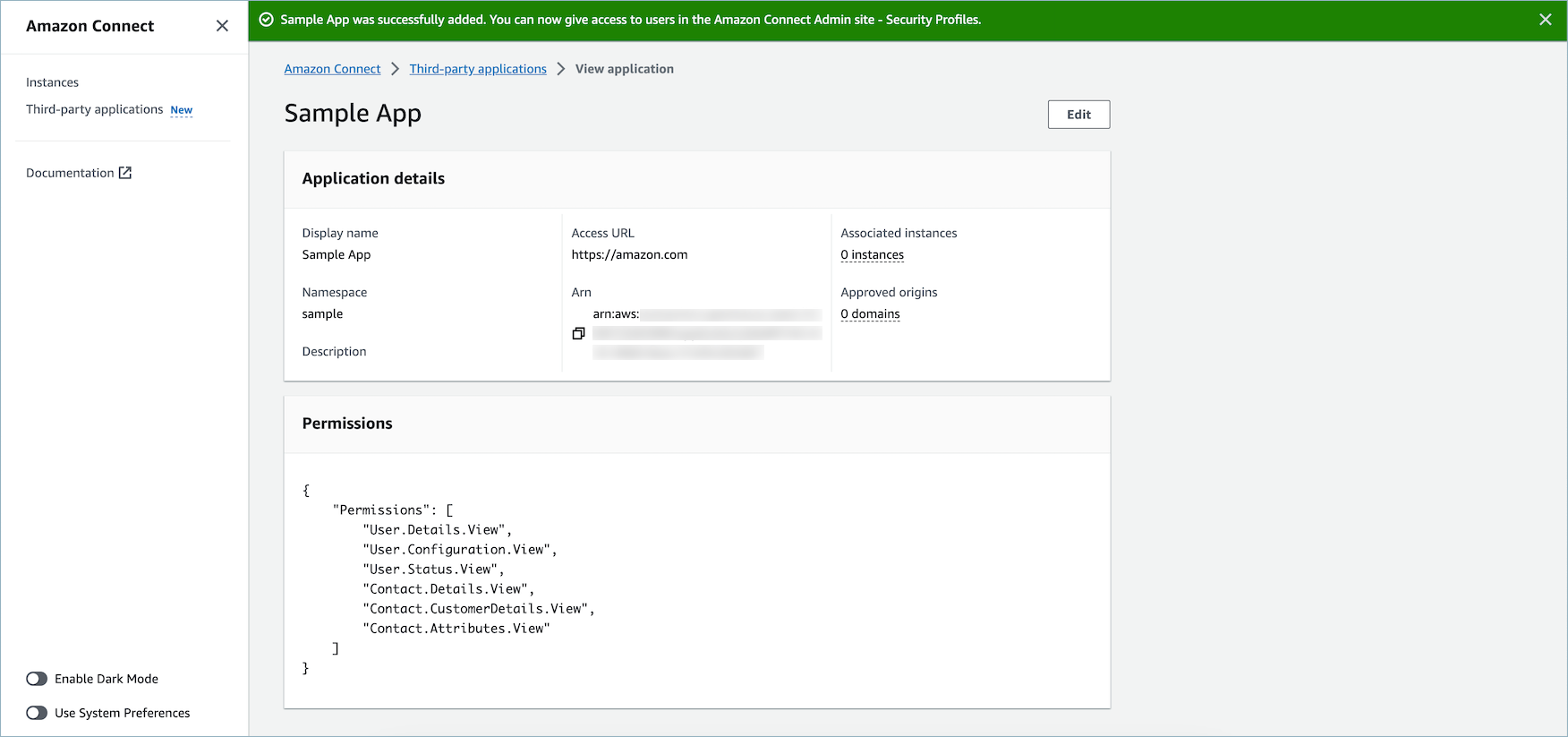
Puoi modificare determinati attributi di un'app esistente, come Nome visualizzato, URL di accesso e Autorizzazioni.
-
Se si è verificato un errore durante la creazione dell'applicazione o l'associazione dell'applicazione a un'istanza, verrà visualizzato un messaggio di errore e sarà possibile eseguire l'azione corrispondente per correggere il problema.
-
Eliminazione di applicazioni di terze parti
Se non desideri più utilizzare un'applicazione di terze parti nell'immediato futuro, puoi eliminarla. Se desideri interrompere temporaneamente l'utilizzo, ma riutilizzarla nuovamente nell'immediato futuro, ti consigliamo di dissociarla da un'istanza per evitare di doverla aggiungere di nuovo. Per eliminare applicazioni di terze parti, accedi a Console di gestione AWS, seleziona un'applicazione e scegli Elimina.
Risoluzione dei problemi
-
L'operazione avrà esito negativo se l'applicazione è associata a un'istanza. Innanzitutto, devi dissociare l'applicazione da qualsiasi istanza. Quindi, puoi tornare indietro ed eliminarla.
Suggerimento
Se hai creato un'applicazione prima del 15 dicembre 2023, si potrebbero verificare problemi durante l'aggiornamento dell'associazione dell'applicazione alle istanze. Questo perché è necessario apportare aggiornamenti alla policy IAM.

La policy IAM deve essere aggiornata per includere le seguenti autorizzazioni:
-
app-integrations:CreateApplicationAssociation -
app-integrations:DeleteApplicationAssociation